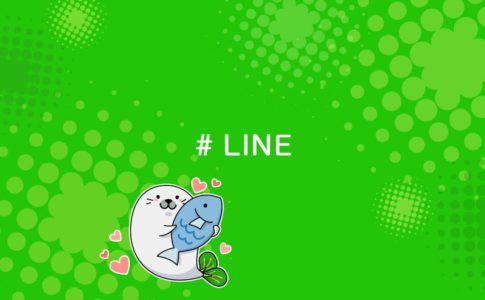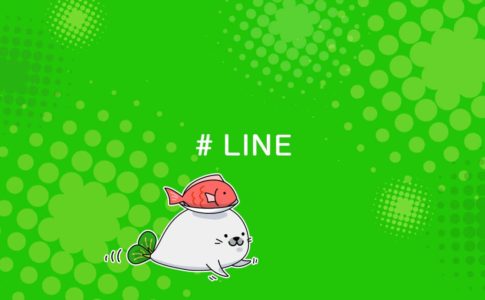LINEはプロフィールに背景画像を設定することができます。アイコンと合わせて背景画像を設定して魅力的なプロフィール画面にしていきましょう。
プロフィールに背景を設定する

LINEのプロフィール画面に背景画像を設定する方法は簡単です。
LINEのホーム画面からアイコンをクリックするか、ホーム画面から「歯車マーク」を押して「プロフィール」をクリックします。
プロフィール画面の背景部分をタップすると、背景を選択する画面に移ります。
「編集」ボタンをクリックしましょう。
- カメラで撮影
- 写真・動画を選択
- デコレーション
が出てきます。
その場で画像を撮影してアップする
その場で写真撮影をして背景に画像をアップするには「カメラで撮影」を選択し、「写真」をクリックします。
その場で撮影する場合、左下の「キラキラマーク」をタップすると、エフェクトを付けて撮影することができます。
保存している画像をアップする
「写真・動画」を選択すると、保存している写真や動画をアップローすることが可能です。
今回は写真画像を選んでみましょう。
試している間は「ストーリーズ」や「タイムライン投稿」をOFFにする
背景画像を設定しいて何回も試していると、「ストーリーズ」に何回も試している画像をアップしてしまうことがあります。
画像を設定する際には、「ストーリーズ」への投稿をOFFにしたり、「歯車ボタン」の設定から「画像の変更を投稿」の設定をOFFにしておきましょう。
まとめ|プロフィールを設定する

LINEのプロフィール画面では、様々な設定が可能になっています。
SNSでは、プロフィールの内容をしっかりと充実させておくと、ビジネスシーンなどでも役に立ちます。
プロフィールで入力可能な項目にはしっかりと情報を記入しておきましょう。
アイコンを設定する
LINEのプロフィールには、好きな画像のアイコンを設定することが可能です。
LINEで設定できるアイコンには動画を設定することも可能です。
プロフィールの背景に動画を設定する
LINEのプロフィールでは動画で背景デザインを設定することも可能です。
LINEのプロフィール設定では「デコレーション機能」も付いています。背景にLINEスタンプやフレーム付きの画像やテキストが盛れるようになっています。
名前やステータスメッセージを設定する
最近は様々なシーンでLINEを利用する機会が増えているので、名前とステータスメッセージはしっかりと入力しておきましょう。
名前が設定できたらステータスメッセージも設定しましょう。
現在の状態をメッセージにしておいたり、一言メッセージを入れておくことができます。
プロフィールにBGMを設定する
LINEのプロフィールではBGMを設定することもできます。
無料で設定することが可能なので試してみると楽しいです。
プロフィールの設定方法
LINEのプロフィールで設定可能な項目をまとめてみましたので、参考になれば幸いです。
最後まで読んでいただきありがとうございました。